회의는 직장 생활의 공통된 부분입니다. 그러나 시간이 많이 걸리고 문제를 처리하거나 질문에 즉시 답변할 수 없을 수도 있습니다. 마찬가지로, 예를 들어 사무실로 가는 길에 교통 체증이 있을 수 있으며 휴대전화와 이메일로 Slack에 액세스할 수 있습니다. 그러나 그렇지 않으면 중요한 문서나 서버 등에 액세스할 수 없습니다.
때때로 사람들은 병에 걸려 일을 할 수 없습니다. 경우에 따라 재택근무가 가능할 수도 있지만 직업과 질병에 따라 그렇지 않을 수도 있습니다. 직장에서 허용하는 경우 원격 근무가 그러한 사람들에게 유용할 수 있습니다. 그러나 이것이 일반적이지 않은 경우 사람들은 사무실에서 직접 대화하기 위해 귀하를 찾거나 귀하가 당일 도착하기를 기다리느라 시간을 낭비할 수 있습니다. 아주 자주, 당신은 휴가를 내고 최악의 비상 사태를 제외하고는 연락을 할 수 없을 수도 있습니다.
이 모든 예는 Slack이 제공하는 기본 상태 옵션에 맞습니다. 작업 공간 관리자는 필요에 맞지 않거나 다른 것이 더 잘 작동하는 경우 작업 공간 기본 상태를 변경할 수 있습니다.
Slack에서 다른 작업 공간 상태를 선택하는 방법
작업 공간 제안 상태 목록을 관리하려면 작업 공간 사용자 정의 설정으로 이동하십시오. 그렇게 하려면 먼저 오른쪽 상단 모서리에 있는 작업 공간 이름을 클릭해야 합니다. 그런 다음 드롭다운 메뉴에서 "설정 및 관리"를 선택한 다음 "사용자 정의
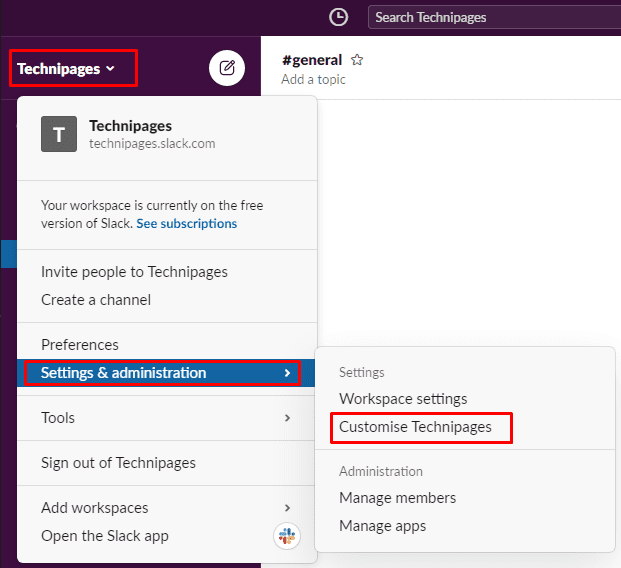
작업 공간 사용자 지정 설정에 들어가면 "상태" 탭으로 전환합니다. 여기에서 상태 옵션의 텍스트, 일치하는 이모티콘을 조정하고 상태가 자동으로 지워지는 기간을 조정할 수 있습니다. 작업 공간 상태 조정이 완료되면 오른쪽 하단 모서리에 있는 "저장"을 클릭하여 변경 사항을 저장하고 작업 공간의 구성원에게 푸시합니다.
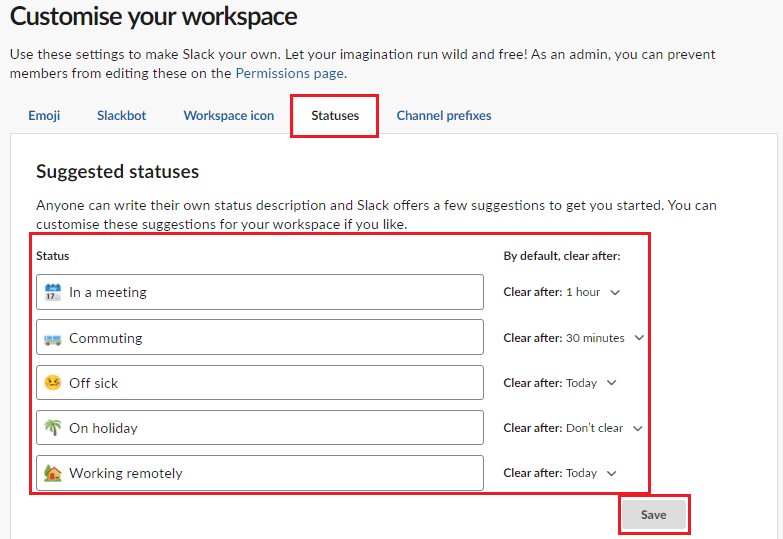
"상태" 탭에서 상태를 변경한 다음 변경 사항이 마음에 들면 "저장"을 클릭합니다. Slack의 상태는 동료의 잠재적인 가용성을 빠르고 쉽게 나타낼 수 있습니다. 이 가이드의 단계를 따르면 구성원이 상태를 변경할 때마다 작업 공간에서 제공하는 기본 상태를 변경할 수 있습니다.